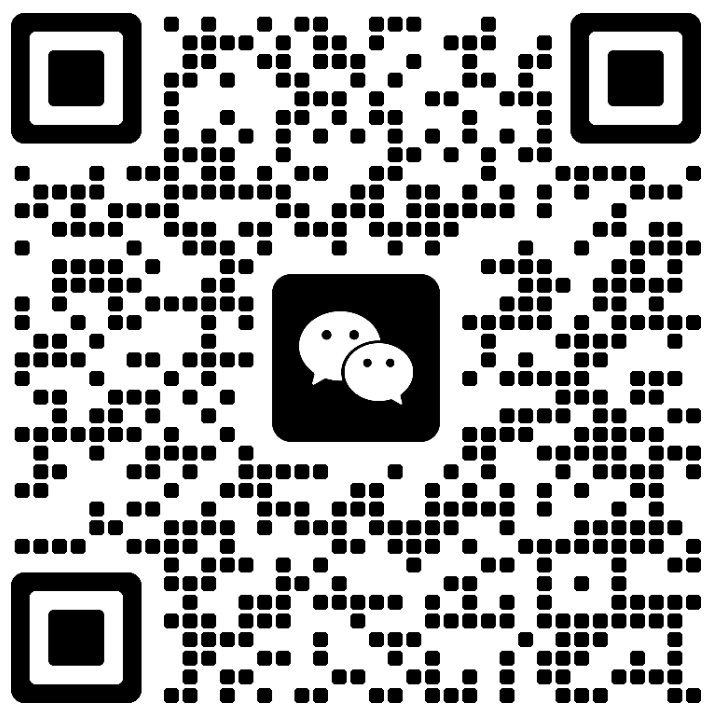更改网站后台管理的访问地址可以提高网站的安全性,防止未经授权的访问。以下是详细的步骤:
-
备份现有文件:
- 在进行任何更改之前,务必备份现有的后台文件和相关配置文件,以防出现问题时可以恢复。
-
重命名后台文件夹:
- 使用FTP客户端或服务器文件管理器,将后台文件夹(如
admin或wp-admin)重命名为一个新的名称,例如myadmin。 - 确保文件夹名符合服务器的命名规范,避免使用特殊字符。
- 使用FTP客户端或服务器文件管理器,将后台文件夹(如
-
更新配置文件:
- 如果网站使用了配置文件(如
config.php或wp-config.php),需要更新其中的后台路径。 - 例如,在
wp-config.php文件中,添加以下代码:phpdefine('ADMIN_COOKIE_PATH', '/myadmin/'); define('COOKIEPATH', '/'); define('SITECOOKIEPATH', '/');
- 如果网站使用了配置文件(如
-
更新.htaccess文件:
- 如果网站使用了
.htaccess文件,需要更新其中的重定向规则以指向新的后台路径。 - 例如,在
.htaccess文件中,添加以下代码:
更新数据库:RewriteEngine On RewriteRule ^myadmin/(.*)$ /admin/$1 [L]
- 如果网站使用了
-
- 如果网站使用了数据库,检查数据库中的配置表,确保没有存储旧的后台路径。
- 例如,在某些CMS系统中,可能需要更新
options表中的相关字段。
-
清除缓存:
- 如果网站启用了缓存机制,确保清除缓存以使更改立即生效。可以通过后台管理系统的“缓存管理”选项或使用命令行工具清除缓存。
-
测试后台访问:
- 使用新的后台地址访问网站后台,确保一切正常,没有出现404错误或其他问题。
- 检查所有内部链接,确保它们指向正确的后台路径。
通过以上步骤,您可以顺利地更改网站后台管理的访问地址。确保每一步都仔细执行,以避免遗漏潜在的问题。这不仅有助于提升网站的安全性,还能增强网站的专业形象。